Navigace gesty ve světě Androidu existuje již od uvedení Androidu 10 v roce 2019. Oproti klasickému navigačnímu systému se třemi tlačítky navigace gesty uvolňuje místo na obrazovce tím, že tyto spouštěče akcí nahrazuje swajpováním po obrazovce. Níže se dozvíte, jak navigaci gesty zapnout a používat na telefonu či tabletu Galaxy.
Jak na zařízení Galaxy zapnout navigační gesta
Navigační gesta na telefonu či tabletu Galaxy zapnete následujícím způsobem:
- Otevřete Nastavení.
- Vyberte možnost Displej.
- Sjeďte dolů a klepněte na položku Navigační panel.
- Vyberte možnost Gesta potažení.
- Klepněte na „Další možnosti“.
- Pokud je nastavena možnost Potáhnout zezdola, přepněte na možnost Potáhnout ze stran a zezdola.
Výše uvedený postup se týká zařízení Samsungu s nadstavbou One UI 6.1, u starších verzí One UI se může mírně lišit. Pokud si nejste jistí, zadejte do vyhledávacího pole v rámci Nastavení výraz „navigace“.
Mohlo by vás zajímat

Nyní, když jste zapnuli navigaci gesty, je čas podívat se, jak funguje. Zde je návod, jak pomocí gest přejít na domovskou obrazovku, přejít na předchozí obrazovku a zobrazit nedávno použité aplikace.
Jak se pomocí gesta vrátit na domovskou obrazovku
Zapnuli jste tedy navigaci gesty a vše, co vidíte, je tenká lišta ve spodní části obrazovky. Stále jste v Nastavení. Jak se tedy vrátíte na domovskou obrazovku? Jednoduše – přejeďte prstem nahoru z oné lišty. Toto gesto funguje z libovolné aplikace nebo rozhraní. Ujistěte se, že se vaše ruka při swajpnutí nezdržuje na obrazovce příliš dlouho, protože to vyvolá jinou akci. Když jste na domovské obrazovce, přejetím prstem nahoru odkudkoli otevřete šuplík aplikací.
Jak se pomocí gesta vrátit na předchozí obrazovku
Jak zavřete aplikaci nebo rozhraní a vrátíte se na předchozí stránku bez tlačítka Zpět? Opět snadno – přejeďte prstem od levého nebo pravého okraje obrazovky, načež se objeví šipka. Nyní pusťte prst a je to. Toto gesto můžete provést z libovolného bodu po celé délce obrazovky. Pokud se gesto spouští rychle, nebo je naopak „líné“, můžete upravit citlivost tohoto i dalších gest na obrazovce Gesta potažení. Vyšší citlivost vám umožní aktivovat toto gesto dále od okraje obrazovky.
Jak pomocí gesta zobrazit nedávno použité aplikace
Pamatujete si, když jsme se zmiňovali o tom, že při návratu na domovskou obrazovku nemáte nechávat prst na obrazovce příliš dlouho? Takto totiž otevřete seznam nedávno použitých aplikací. V závislosti na vaší verzi Androidu a zařízení se v této nabídce mohou zobrazit i různé přepínače, jako je např. snímek obrazovky.
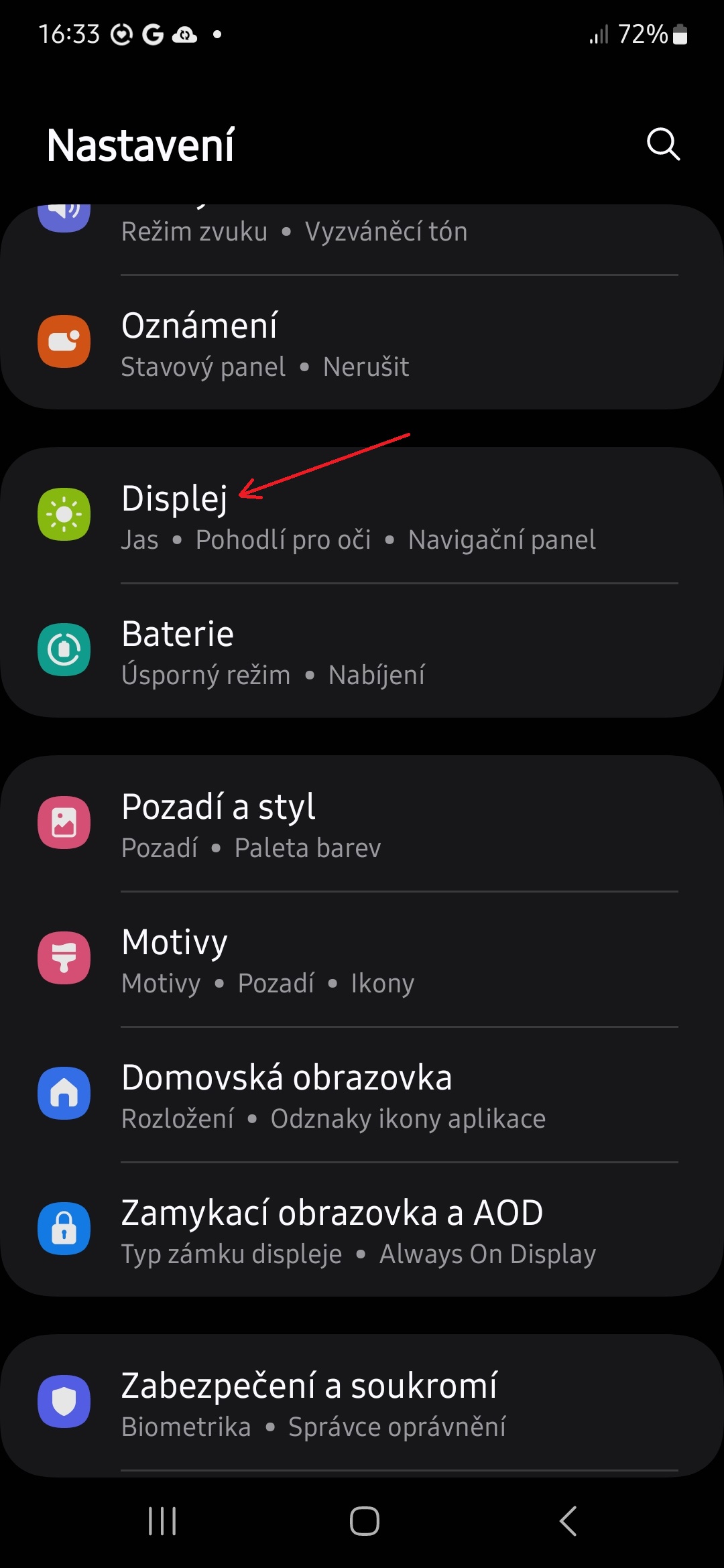
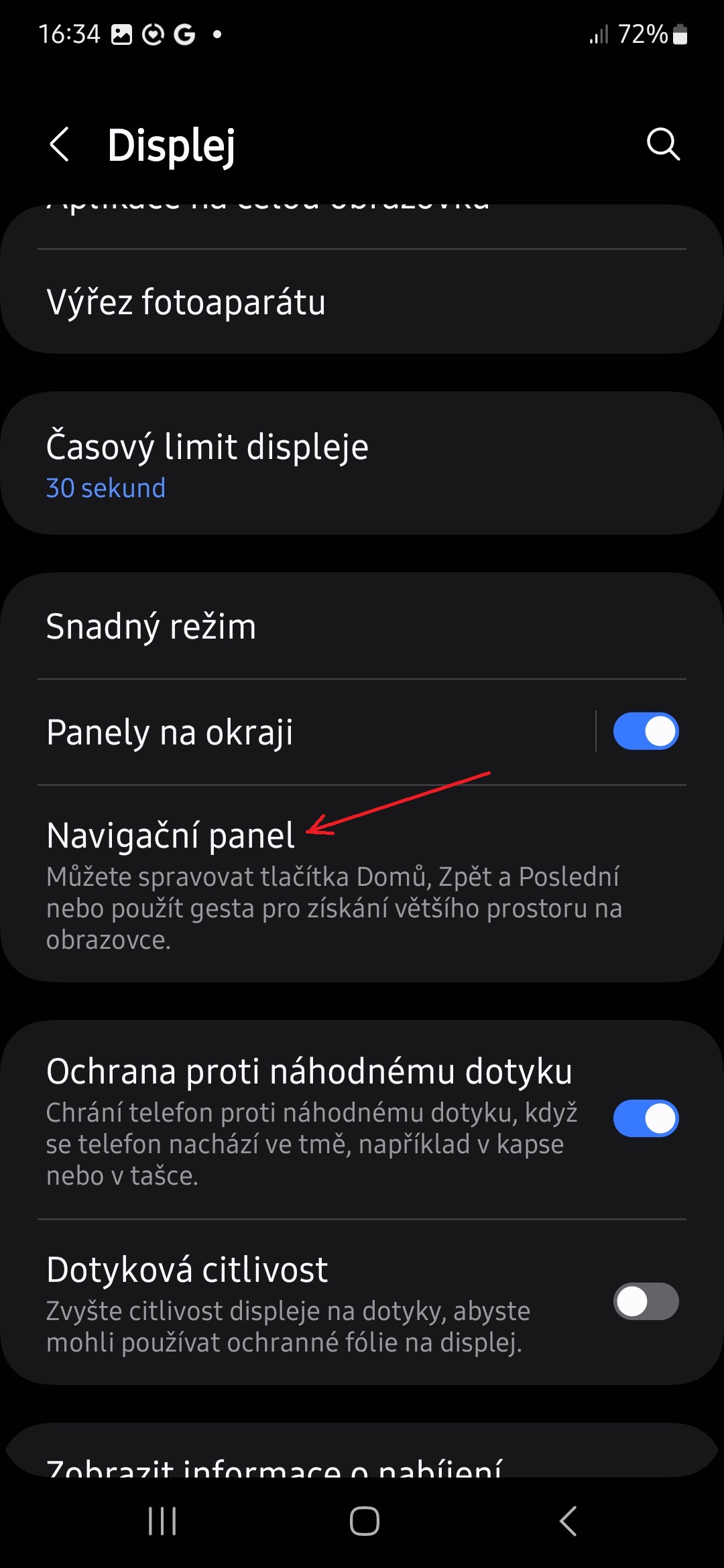
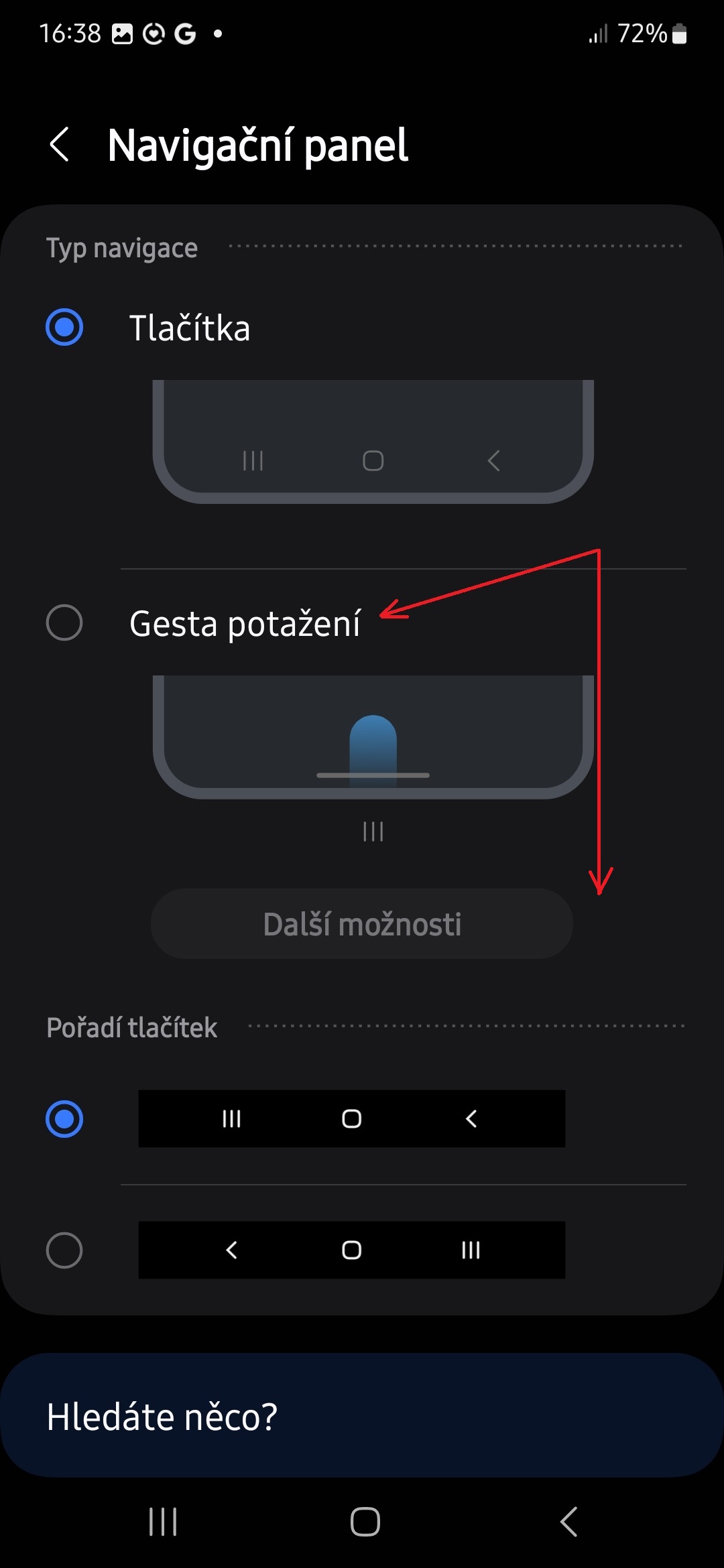
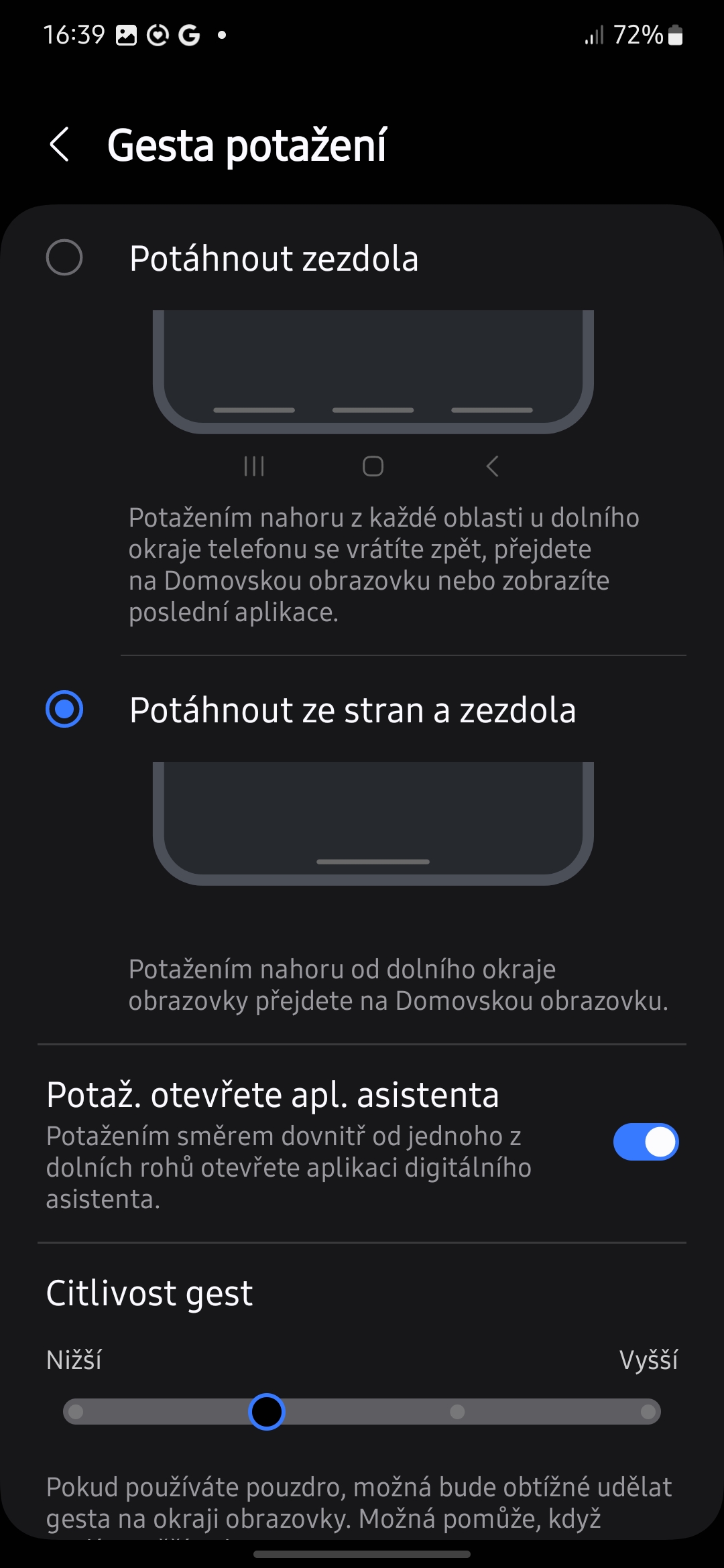
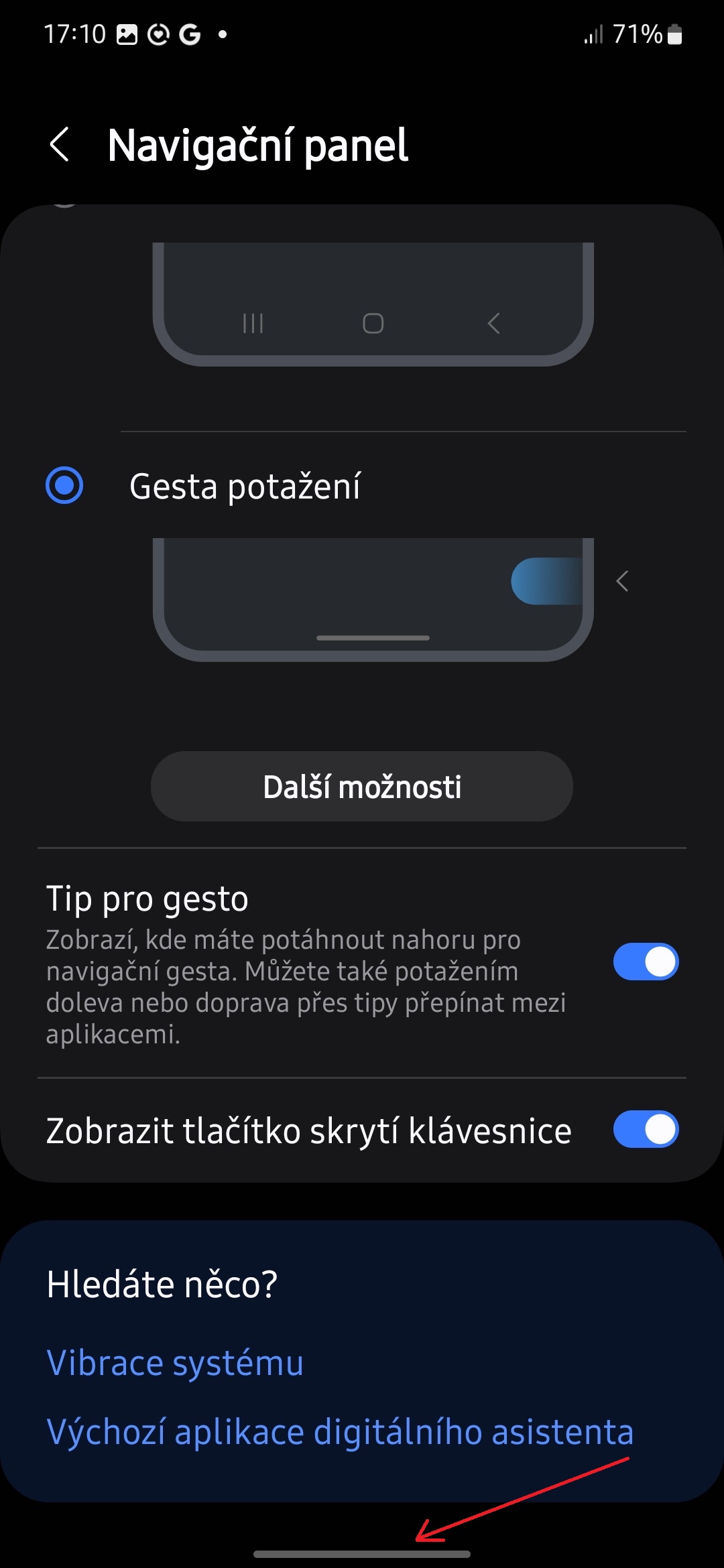
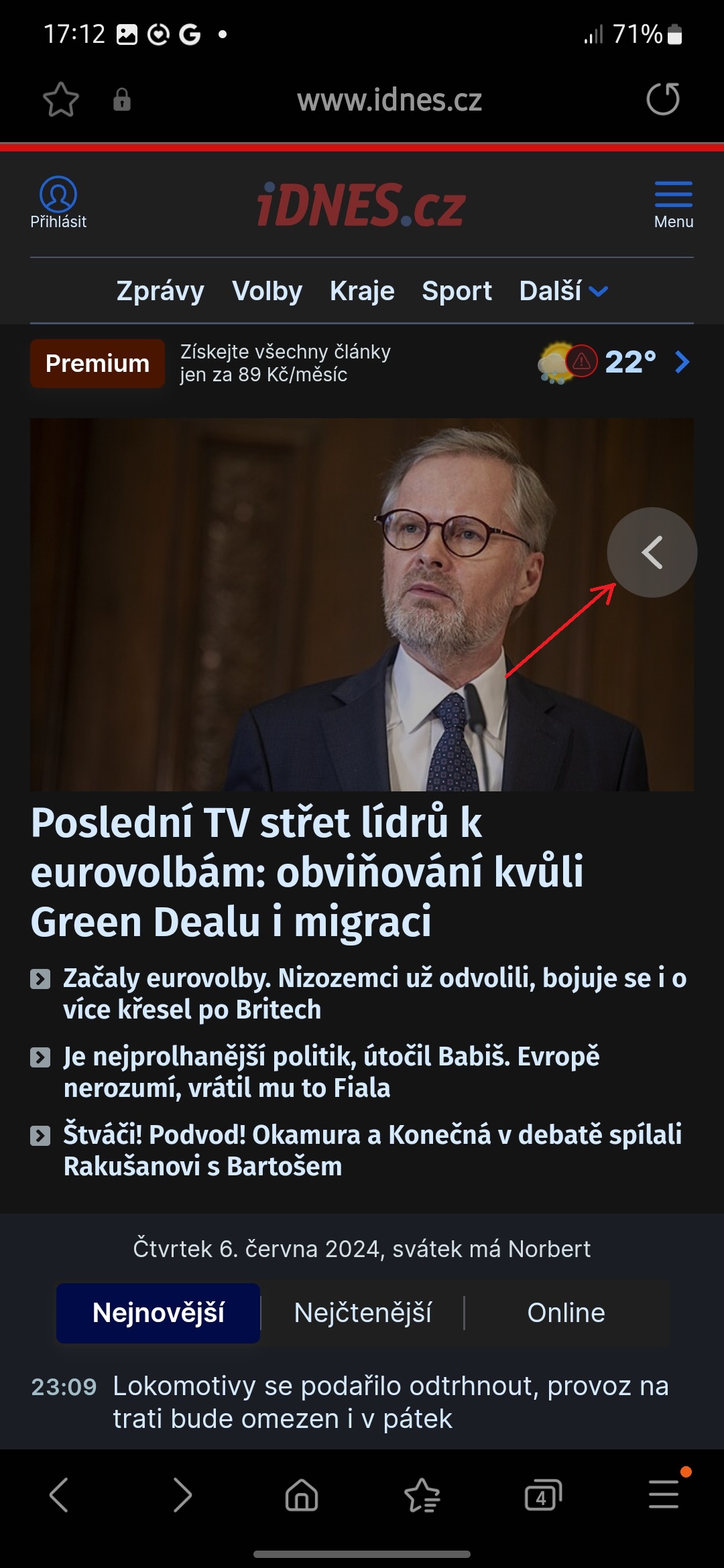
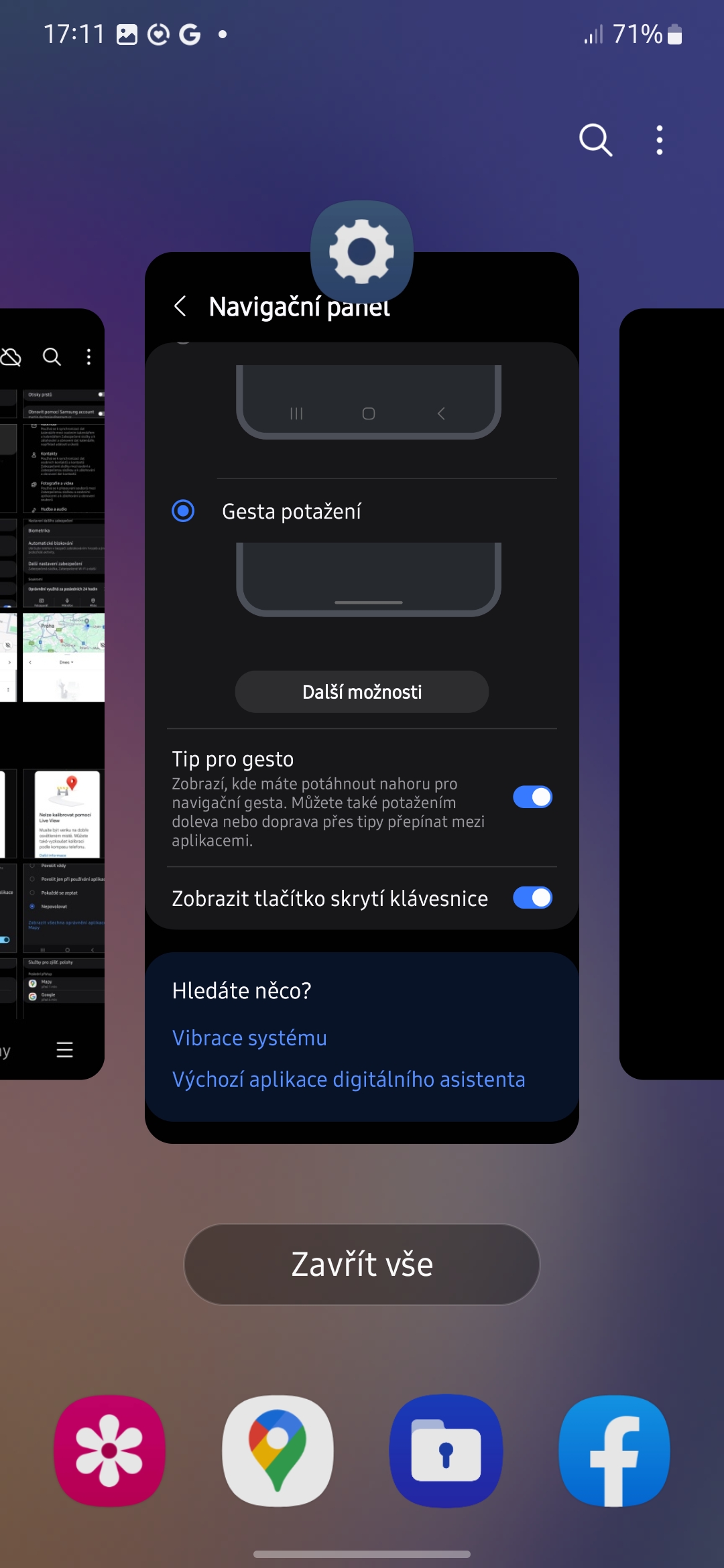


Kolik let nás Google učil jiná gesta, jen od spodu. Teď je to jiné….. Tak jsem se vrátil zpět, a mám zase tlačítka. Teď je už displej dost veliký na to, aby nepřekážela.